合理的对word文档进行分栏既能方便浏览,也能节约版面布局。word的分栏操作很简单,那么本文将围绕word怎么分栏并添加分隔线,word分栏宽度可以不同吗这两个问题来进行介绍。 一、......
2022-11-28 201 word分栏并添加分隔线 word分栏宽度
在用WPS文字/Word文档编辑文档的过程中,经常需要在文档中插入图片,而当图片插入文档中后会出现图片显示不全的现象,那么,遇到这种情况该如何解决呢?本文将会做详细说明。
如下图所示,在文档中插入图片后,文档中的图片只显示一部分。
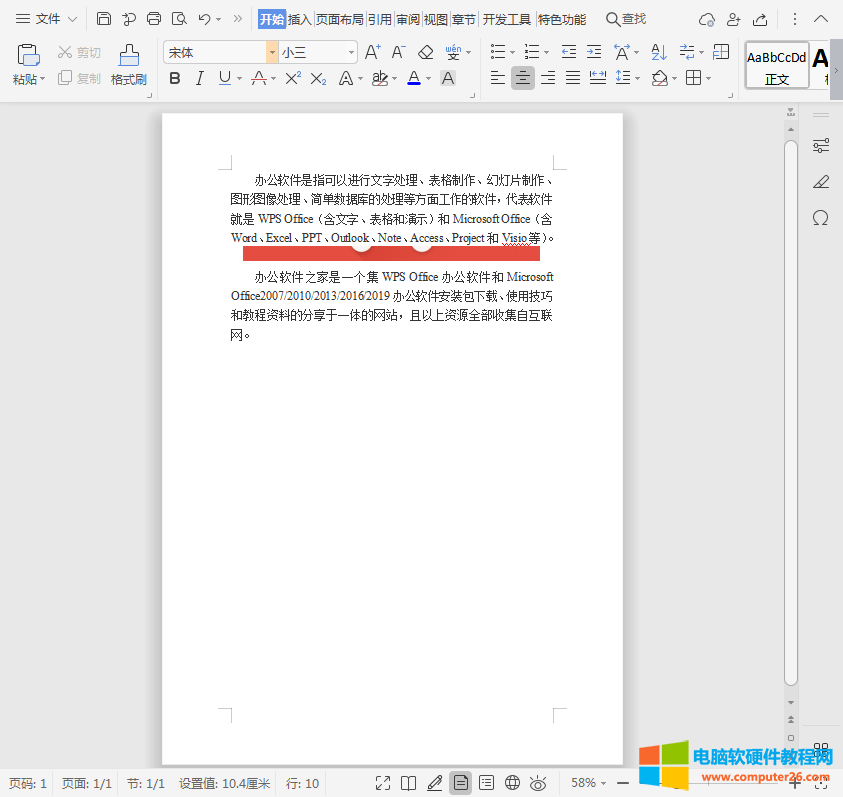
第一步:鼠标左键选中图片;
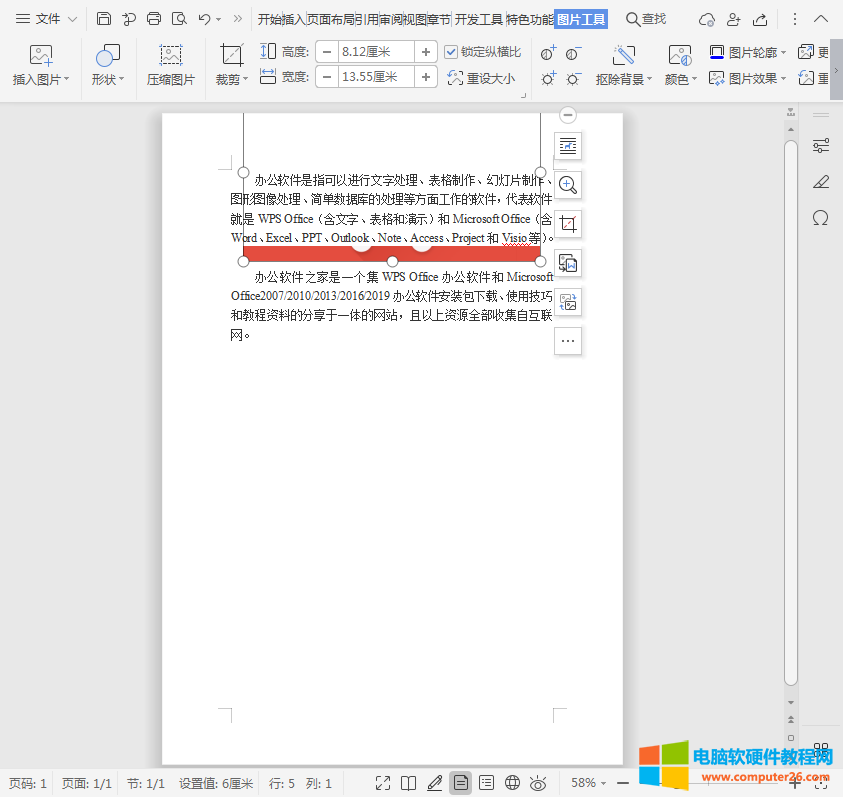
第二步:点击『段落』功能键,如下图所示;
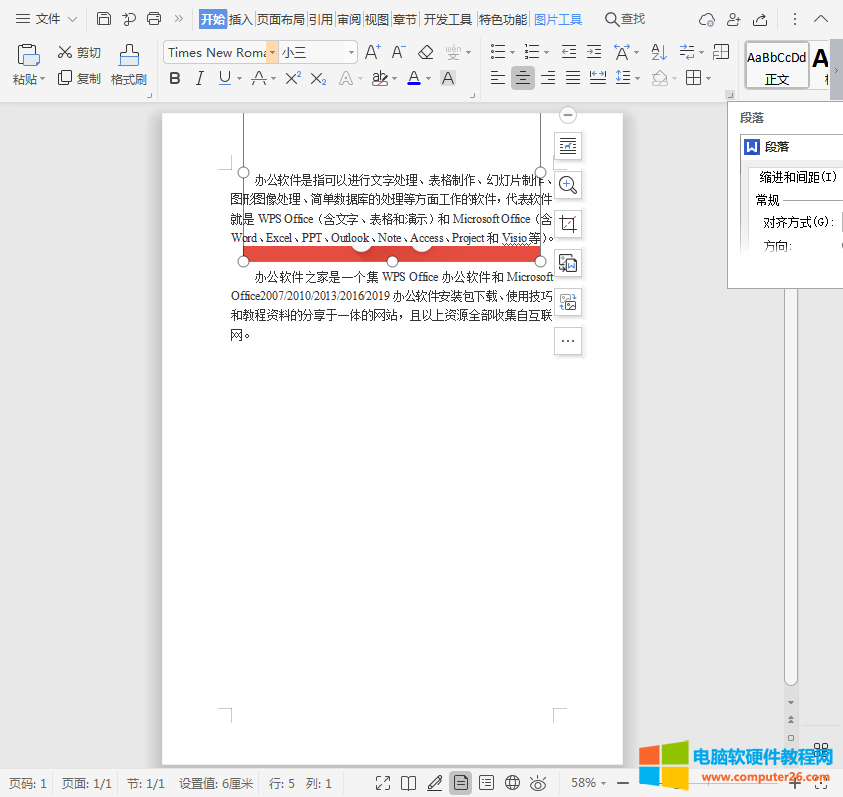
第三步:『段落』对话框中,将『行距(N)』设置为『单倍行距』;
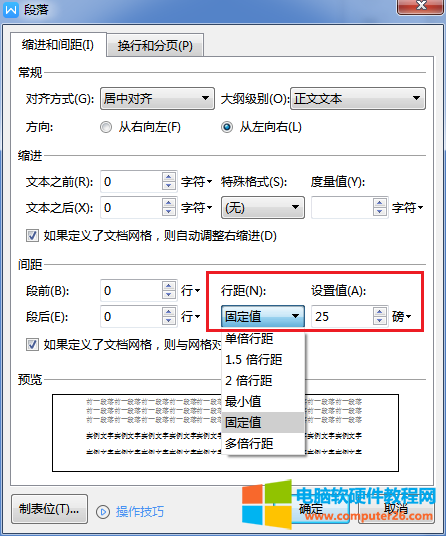
第四步:解决『文档中插入的图片显示不全』问题。
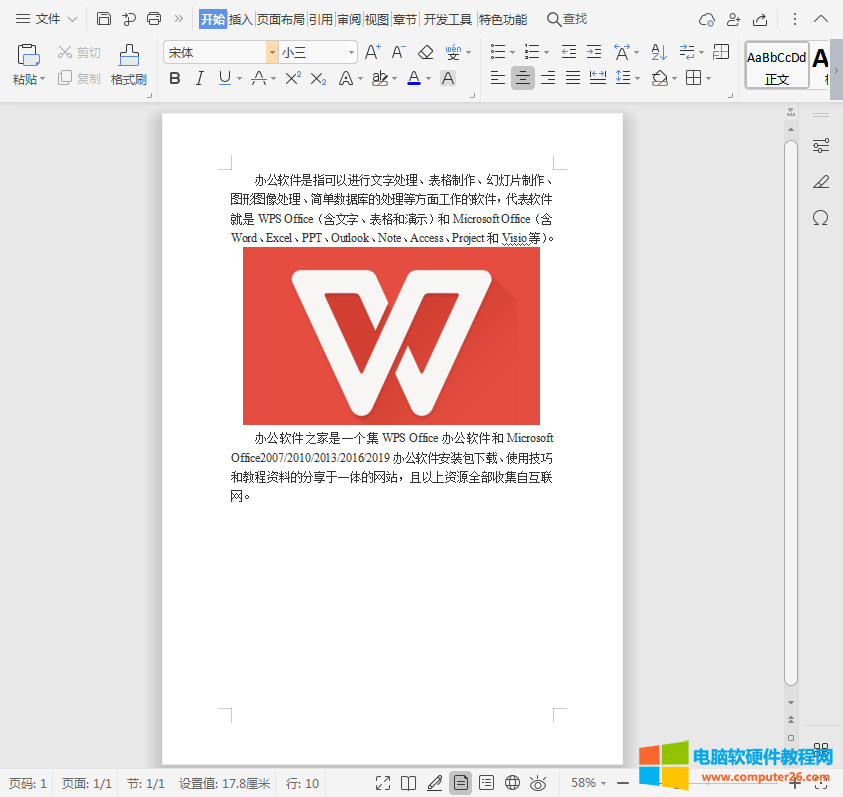
相关文章
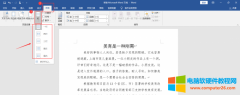
合理的对word文档进行分栏既能方便浏览,也能节约版面布局。word的分栏操作很简单,那么本文将围绕word怎么分栏并添加分隔线,word分栏宽度可以不同吗这两个问题来进行介绍。 一、......
2022-11-28 201 word分栏并添加分隔线 word分栏宽度
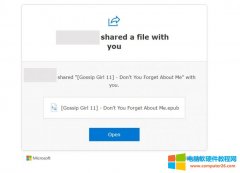
onedrive共享链接怎么打开?一般的onedrive共享链接需要通过科学上网的方法打开,如果是微信小程序的共享链接,可利用小程序打开。onedrive共享链接多久有效?长期有效,另外Microsoft......
2022-07-27 224 onedrive onedrive共享链接
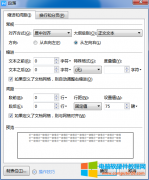
『段落』对话框主要用于文字和段落的设置,是文档编辑过程中常用的功能之一,那么,『段落』对话框的快捷键是什么? 『段落』对话框截图 『段落』对话框快捷键是什么 + +......
2022-12-15 200 WPS段落对话框快捷键 Word段落对话框快捷键